はじめに
このガイドでは、cPanelとWHMでcPHulkブルートフォース保護を使用する方法について説明します。
前提条件
CentOS 6とcPanel&WHMを備えたAtlantic.Netクラウドサーバー。仮想プライベートサーバーがない場合は、Atlantic.Netから30秒以内にスピンアップしてみませんか。
cPanelとWHMでのcPHulkの使用
cPanel&WHMサーバーでcPHulkを使用するための最初のステップは、最初にサーバーのWHM側にログインすることです。これを行うには、https:// your_cloud_IP:2087にアクセスし、ルートクレデンシャルを使用してログインします。ログインしたら、左上の検索バーで(見つからない場合は下の画像のようになります)、「cphulk」と入力します。サイドリストがフィルタリングされ、「cPHulkブルートフォース保護」というセクションが表示されます。このセクションをクリックして、cPHulkオプションに移動します。
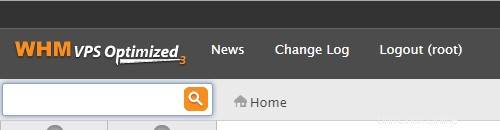
検索
基本的なcPHulkページは次の画像のようになります。以下の構成設定ページに移動します。
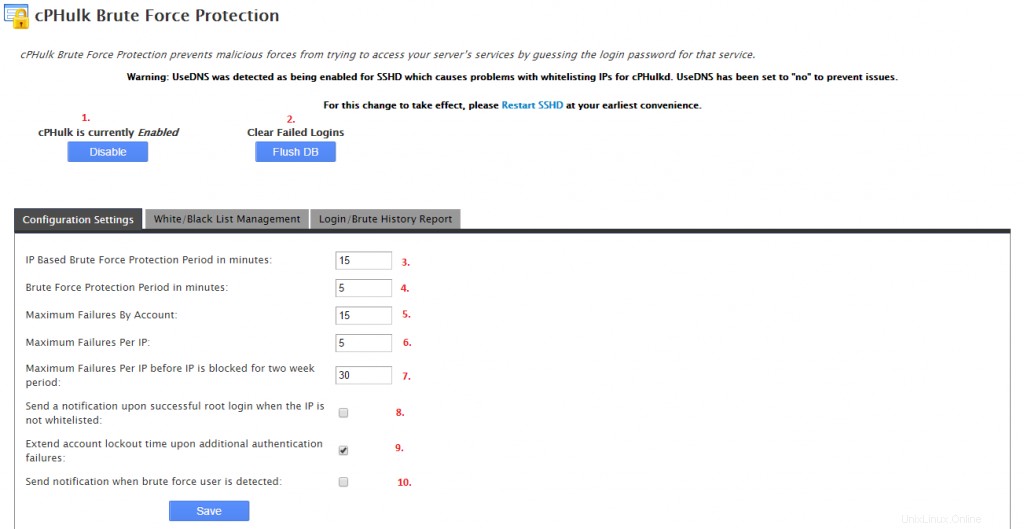
1.cPHulk状態。これにより、サーバーでcPHulkが有効になっているかどうかがわかります。ここで無効/有効にすることもできます。
2.失敗したログインをクリアします。これにより、失敗したログインのcPHulkデータベースがクリアされます。失敗した試行をクリアする必要があり、誰かがロックアウトされたアクセスを必要とする場合を除いて、お勧めしません。
3.分単位のIPベースのブルートフォース保護期間。このオプションは、ブルートフォーシングのためにIPがcPHulkによってブロックされる期間です。
4.ブルートフォース保護期間(分単位)。これは、cPHulkが失敗した接続試行を収集して追跡する期間です。
5.アカウントごとの最大障害。これは、アカウントがロックされる前に、ブルートフォース保護期間内に誰かが失敗する可能性がある回数です。
6.IPごとの最大障害。これは、IPがブロックされる前にブルートフォース保護期間内に誰かが失敗する可能性がある回数です。
7.IPが2週間ブロックされる前のIPあたりの最大障害数。これは自明です。 2週間ブロックされる前にIPが失敗する可能性がある回数。
8. IPがホワイトリストに登録されていない場合、rootログインが成功すると通知を送信します。ホワイトリストに登録されていないIPがrootとしてサーバーにログインすると、サーバーからメールが送信されます。
9.追加の認証が失敗した場合、アカウントのロックアウト時間を延長します。これは、ブロックされた後にログインに失敗するほど、ブロックされる時間が長くなることを意味します。
10.ブルートフォースユーザーが検出されたときに通知を送信します。これにより、cPHulkがログインしようとしている人をブロックするとすぐにメールが送信されます。
ホワイト/ブラックリストの管理ページについては、以下を参照してください。
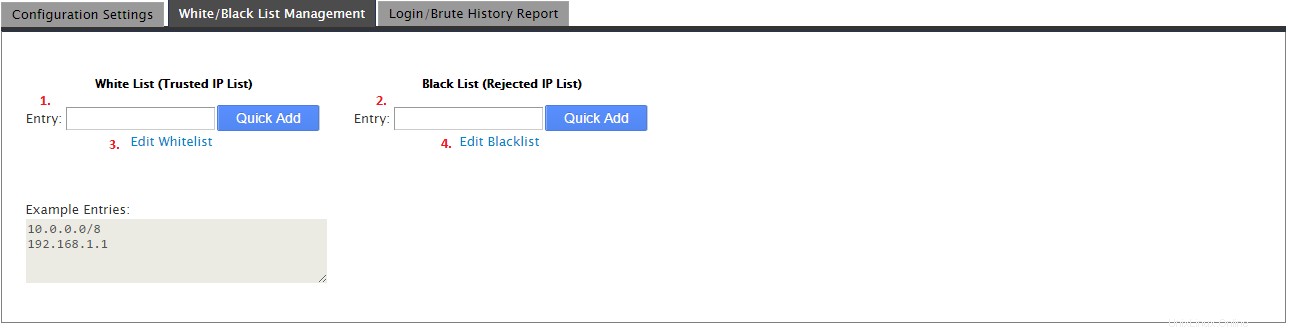
ホワイト/ブラックリスト
1.ホワイトリストエントリ。これにより、IPまたはIPの範囲をホワイトリストに入力できるようになります。信頼できるサーバーにアクセスするIPのみを追加することをお勧めします。主にあなた自身のIP。
2.ブラックリストエントリ。これにより、IPまたはIPの範囲をブラックリストに入力できるようになります。ブラックリストに追加してサーバーへのアクセスを停止するIPまたは範囲がわかっている場合は、ここに入力します。
3.ホワイトリストを編集します。これにより、ホワイトリスト内の複数のIPを一度に編集(追加/削除)できる新しいページが表示されます。完了したら、[保存]ボタンをクリックするだけです。
4.ブラックリストを編集します。これにより、ブラックリスト内の複数のIPを一度に編集(追加/削除)できる新しいページが表示されます。完了したら、[保存]ボタンをクリックするだけです。
最後の設定ページは、ログイン/ブルート履歴レポートページです。以下に示すように、サーバーでのログインの失敗やブルートフォース攻撃の履歴が表示されます。
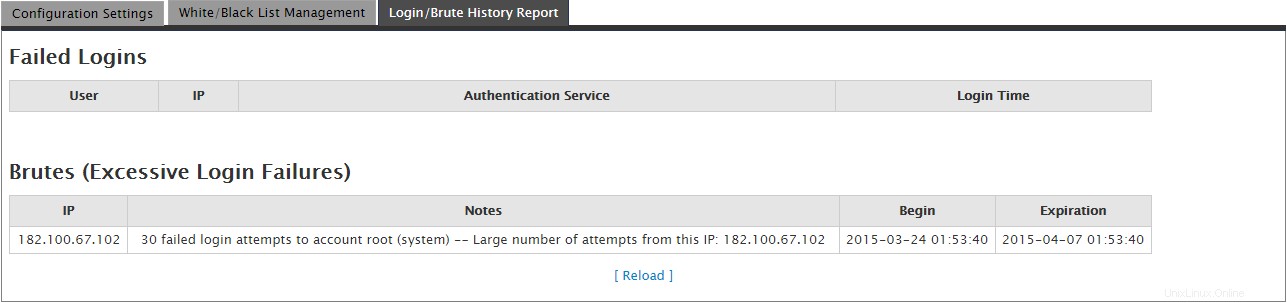
レポート
cPHulkを使用すると、ログインの失敗やブルートフォース攻撃からサーバーを保護するために、かなりの量のカスタマイズが可能になります。有効にして、IPをホワイトリストに登録することをお勧めします。 cPHulkを介してサーバーから自分自身をロックアウトしていることに気付いた場合は、このページで問題の解決方法を確認できます。